在用电脑上网时,有时候我们会遇到以太网连接不上的情况,不仅没法上网,还可能影响到工作和娱乐。接下来,我们一起来看看可能的原因和解决办法,帮你快速恢复上网功能。
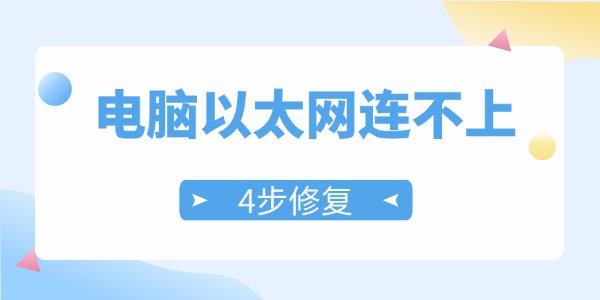
一、检查网线和接口
首先要检查的就是网线的连接是否良好,有时候网线没插紧会导致连接不稳定或者干脆连不上。如果家里有其他网线,试着换一根测试一下,看看是不是网线的问题。一般以太网接口旁边会有一个小灯,如果网线插好了,指示灯通常会闪烁。如果指示灯不亮,可能是接口没插好,或者接口坏了。可以试着换个接口、换个设备,看看能不能恢复正常连接。
二、检查网络配置
1. 检查IP地址配置
在网络连接中,IP地址配置错误会导致以太网无法连接网络。可以通过以下步骤检查并调整IP地址设置:
进入“控制面板” > “网络和共享中心” > “更改适配器设置”,右键点击“以太网”,选择“属性”。
双击“Internet 协议版本 4 (TCP/IPv4)”,将“自动获取IP地址”和“自动获取DNS服务器地址”设置为勾选状态。完成后点击“确定”并尝试重新连接。
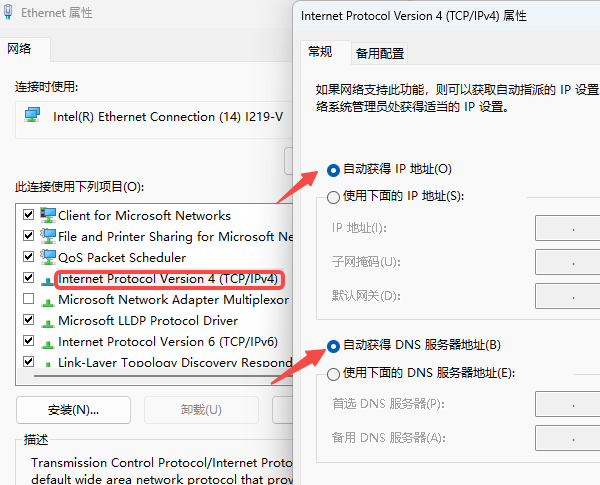
2. 重置网络设置
有时,由于网络配置文件出错或系统缓存问题,以太网连接会出现异常。可以尝试重置网络设置来解决:
打开“设置” > “网络和Internet” > “状态”,然后点击“网络重置”。
重置后,系统会自动重新配置网络设置,通常可以解决因配置错误导致的连接问题。
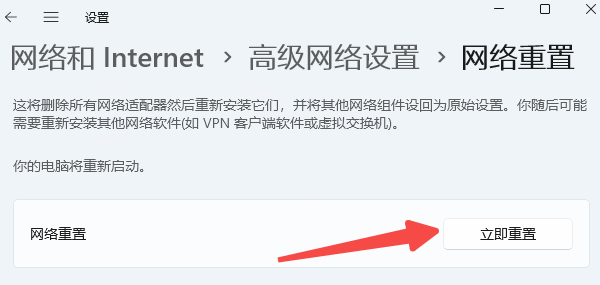
三、更新或重装网络驱动
网络驱动程序是以太网正常工作的关键。如果驱动程序过时或损坏,可能导致以太网无法连接。推荐使用“驱动人生”这样的专业驱动管理工具。它可以自动扫描并检测网络驱动的状态,如果发现驱动版本过旧或不兼容,可以一键更新到最新版本,省时省力。

 好评率97%
好评率97%  下载次数:4759105
下载次数:4759105 1、首先,在您的离线电脑上安装并启动驱动人生,进入“驱动管理”模块,选择“离线”功能。
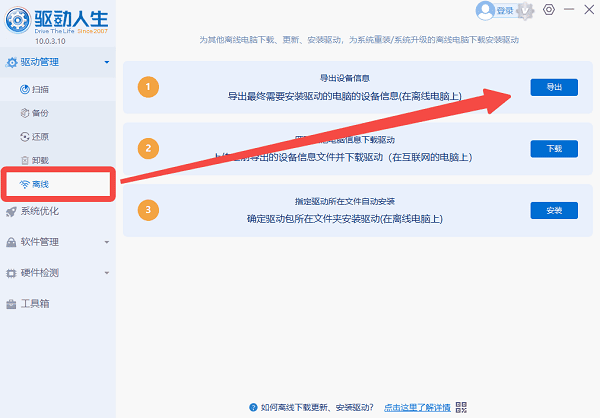
2、点击“导出设备信息”并按照提示操作,将生成的设备信息文件保存到U盘或其他存储设备上。
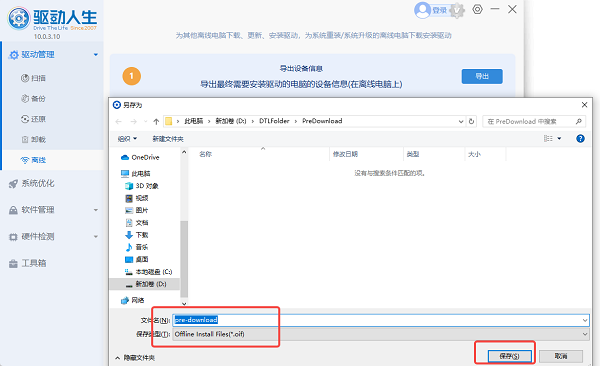
3、将U盘插入联网的电脑,同样打开驱动人生,进入“离线”界面,点击“下载”,选择设备信息文件。指定下载位置后,点击“立即扫描”,然后下载匹配的网卡驱动程序。
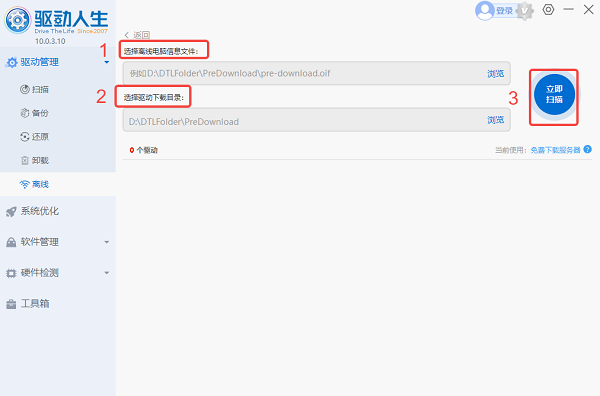
4、将U盘插回离线电脑,打开驱动人生,选择“离线”模式中的“安装”,找到U盘中已下载的驱动文件夹,点击“立即扫描”,最后“一键安装”或“升级”网卡驱动程序即可。
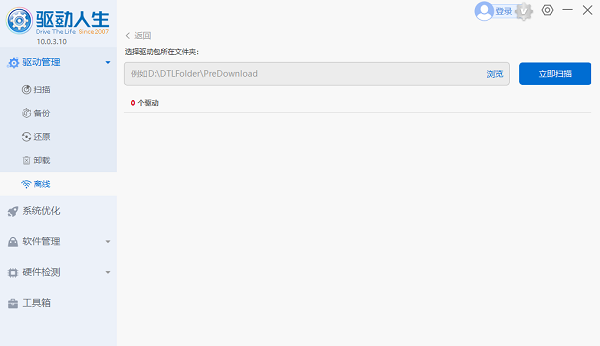
四、检查防火墙或安全软件
有时候,电脑里的防火墙或杀毒软件可能会限制网络连接,导致以太网连不上。可以试着关闭防火墙或安全软件,看看是否能正常连接。
打开“控制面板” > “系统和安全” > “Windows Defender 防火墙”,然后选择“关闭防火墙”。关闭后重新连接网络,如果能连上,说明可能是防火墙或杀毒软件引起的问题。
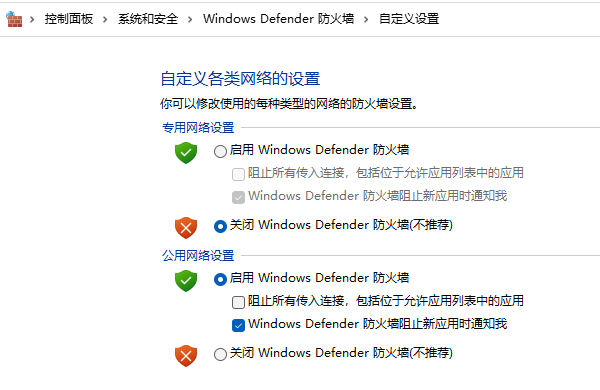
以上就是电脑以太网连接不上的解决方法,希望对大家有所帮助。如果遇到网卡、显卡、蓝牙、声卡、打印机等驱动的相关问题都可以下载“驱动人生”进行检测修复,同时驱动人生支持驱动下载、驱动安装、驱动备份等等,可以灵活的安装驱动。

 好评率97%
好评率97%  下载次数:4759105
下载次数:4759105 


